วิธีใช้ Adobe Express เพื่อลบพื้นหลัง [คู่มือปี 2024]
Adobe เป็นซอฟต์แวร์แก้ไขและปรับแต่งรูปภาพที่ได้รับความนิยมอย่างมากในหมู่บรรณาธิการที่มีทักษะ ซอฟต์แวร์มาตรฐานอุตสาหกรรมนี้เป็นแพลตฟอร์มที่ทุกคนต่างเลือกใช้เพื่อลบภาพพื้นหลังตั้งแต่นั้นมา ล่าสุดพวกเขาได้เปิดตัวเครื่องมือที่ขับเคลื่อนด้วย AI ซึ่งออกแบบมาเพื่อให้การลบภาพพื้นหลังง่ายขึ้นมาก Adobe Express ลบพื้นหลัง เครื่องมือนี้ได้รับการพัฒนาขึ้นเพื่อช่วยให้ผู้ใช้ที่ไม่ใช่มืออาชีพสามารถแก้ไขกระบวนการต่างๆ ได้โดยปราศจากความยุ่งยาก ในโพสต์นี้ เราจะสำรวจทุกสิ่งที่คุณจำเป็นต้องรู้เกี่ยวกับ Adobe Express ด้วยวิธีนี้ เราจะสามารถให้ข้อมูลเพิ่มเติมแก่คุณและพิจารณาว่านี่คือเครื่องมือที่เหมาะสำหรับคุณหรือไม่
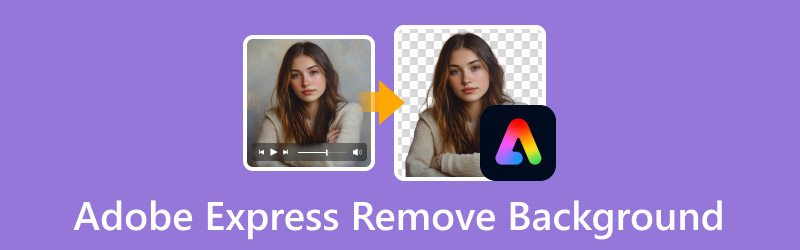
เนื้อหาของหน้า
ส่วนที่ 1 ทำความเข้าใจเครื่องมือลบพื้นหลังใน Adobe Express
ก่อนที่จะสำรวจรายละเอียดเพิ่มเติม มาดูข้อมูลเบื้องต้นเกี่ยวกับ... อะโดบี เอ็กซ์เพรสเมื่อไม่นานมานี้ Adobe Inc. ได้เปิดตัว Adobe Express Background Remover ซึ่งเป็นเครื่องมือแก้ไขภาพบนอินเทอร์เน็ตที่ใช้งานได้ฟรี ซึ่งจากชื่อแล้ว คุณคงเดาได้ว่าโปรแกรมนี้ใช้สำหรับ... ลบพื้นหลังออกจากรูปภาพโปรแกรมนี้สร้างขึ้นสำหรับผู้ที่ไม่ได้เป็นมืออาชีพและผู้เริ่มต้นที่ต้องการลดขั้นตอนในการลบภาพพื้นหลัง สิ่งที่ดีที่สุดก็คือโปรแกรมนี้ทำงานอัตโนมัติทั้งหมด ไม่จำเป็นต้องมีกระบวนการลบพื้นหลังด้วยตนเอง เครื่องมือนี้มอบประสบการณ์การแก้ไขรูปภาพที่ง่ายดาย ทำให้ทุกคนสามารถแก้ไขได้
Adobe Express Background Remover สามารถช่วยอะไรคุณได้บ้าง:
- เปลี่ยนธีมพื้นหลังให้เป็นสีทึบหรือรูปภาพ
- รองรับการใช้เอฟเฟ็กต์พื้นฐานและดูโอโทนกับตัวแบบ
- สามารถป้อนและส่งออกรูปภาพในรูปแบบ JPG/JPEG และ PNG ได้
- ลบพื้นหลังออกจากรูปภาพทันทีโดยไม่ต้องแก้ไขด้วยตนเอง
- รวมถึงเครื่องมือสำหรับการปรับขนาด ครอบตัด และปรับการมองเห็นของวัตถุ
ส่วนที่ 2 วิธีการลบพื้นหลังใน Adobe Express
เมื่อเปรียบเทียบกับซอฟต์แวร์ Adobe อื่นๆ Adobe Express สามารถเข้าถึงได้ทางออนไลน์ โดยไม่ต้องติดตั้งซอฟต์แวร์เพิ่มเติม เครื่องมือ Adobe Express Remove BG ช่วยให้แยกภาพวัตถุและภาพพื้นหลังได้อย่างมีประสิทธิภาพ โดยใช้เทคโนโลยี AI ขั้นสูง จึงสามารถลบภาพพื้นหลังได้อย่างง่ายดาย ทำให้พื้นหลังโปร่งใสสิ่งที่ดีที่สุด? มันช่วยให้คุณแทนที่พื้นหลังที่ถูกลบออกด้วยสีหรือเทมเพลต
ขั้นตอนที่ 1. เริ่มต้นโดยไปที่เว็บไซต์ทางการของ Adobe Express เพื่อเข้าถึงตัวลบพื้นหลัง คลิกที่ อัพโหลดรูปถ่ายของคุณ ปุ่มเพิ่มรูปภาพเพื่อลบพื้นหลัง
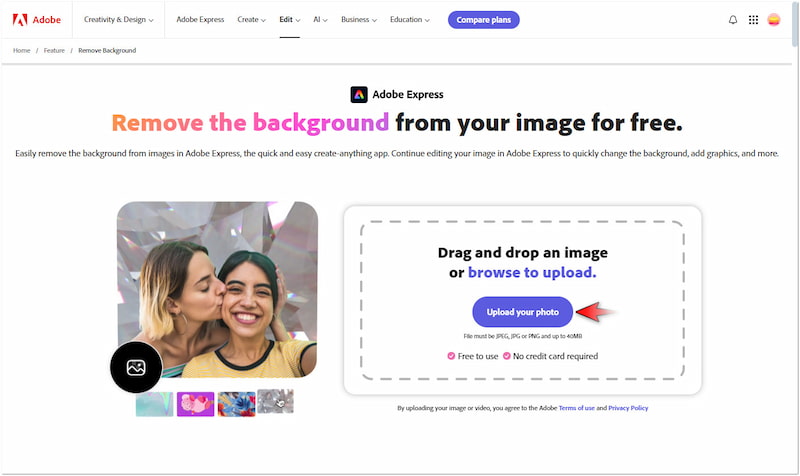
ขั้นตอนที่ 2. เมื่อคุณเพิ่มรูปภาพแล้ว Adobe Express จะเริ่มกระบวนการแยกส่วน โปรดอดทนกับกระบวนการลบพื้นหลัง เนื่องจากกระบวนการนี้จะใช้เวลานานในการดำเนินการให้เสร็จสิ้น
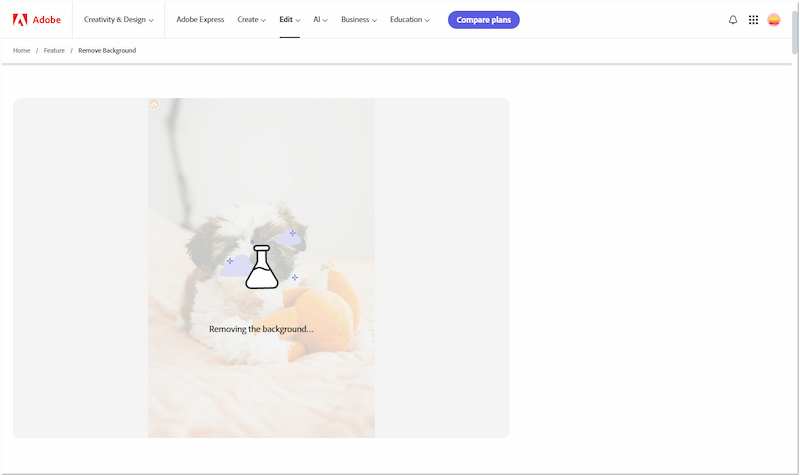
ขั้นตอนที่ 3. หลังจากทำตามขั้นตอนนี้แล้ว คุณจะมีตัวเลือกในการบันทึกภาพโดยใช้พื้นหลังโปร่งใส ในขณะเดียวกัน คุณสามารถคลิก เปิดใน Adobe Express เพื่อดำเนินการแก้ไขต่อไป
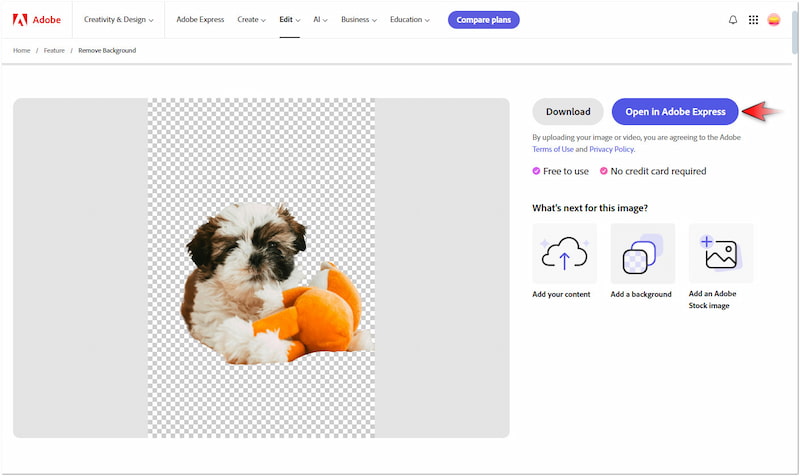
ขั้นตอนที่ 4. ในหน้าแก้ไข Adobe Express ให้คลิก เปลี่ยนสีพื้นหลัง ปุ่มเพื่อเปลี่ยนพื้นหลังที่ถูกลบออก เลือกสีที่คุณต้องการจากตัวเลือกที่มี
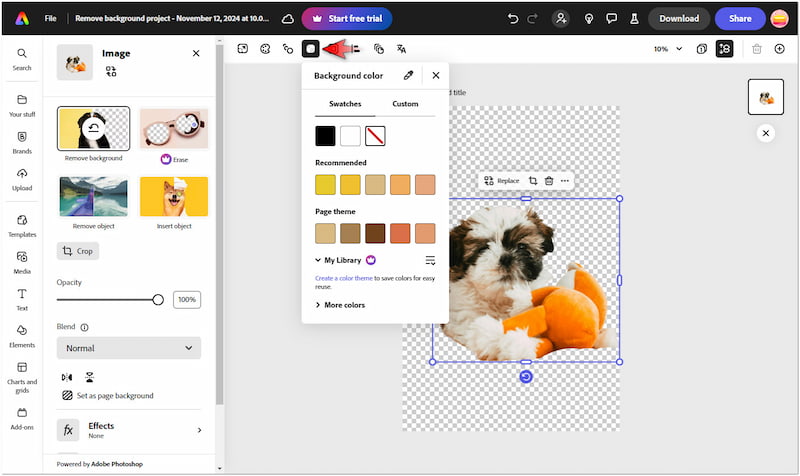
ขั้นตอนที่ 5. หลังจากเปลี่ยนสีพื้นหลังเสร็จแล้ว ให้คลิก ดาวน์โหลด ในบานหน้าต่างนำทางด้านซ้ายบน เลือก PNG เป็นรูปแบบเอาต์พุต แล้วคลิก ดาวน์โหลด เพื่อบันทึก.
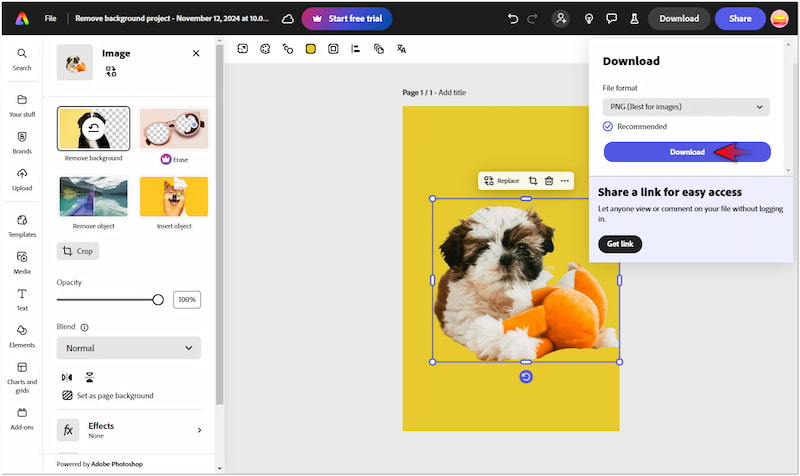
นี่คือวิธีการลบพื้นหลังใน Adobe Express! ขั้นตอนนี้ค่อนข้างง่ายสำหรับผู้ที่ไม่ใช่มืออาชีพหรือผู้เริ่มต้น เนื่องจากเป็นระบบอัตโนมัติทั้งหมด อย่างไรก็ตาม มีบางกรณีที่ AI มีปัญหาในการจัดการรูปภาพที่มีพื้นหลังที่ซับซ้อน
ตอนที่ 3 เคล็ดลับและเทคนิคการกำจัด BG ที่สะอาดและเป็นมืออาชีพ
เริ่มต้นด้วยภาพคุณภาพสูง
การเริ่มต้นด้วยภาพที่มีความละเอียดสูงและคมชัดจะทำให้คุณได้ภาพที่คมชัดยิ่งขึ้น ภาพที่มีความละเอียดสูงพร้อมโฟกัสที่คมชัดจะทำให้ได้ขอบและรายละเอียดที่ชัดเจนขึ้น ทำให้เครื่องมือลบพื้นหลังสามารถแยกแยะวัตถุและพื้นหลังได้ง่ายขึ้น
เลือกพื้นหลังที่เรียบง่ายเพื่อผลลัพธ์ที่ดีที่สุด
โปรแกรมลบพื้นหลัง AI เครื่องมือจะทำงานได้อย่างมีประสิทธิภาพมากขึ้นเมื่อพื้นหลังมีความเรียบง่ายและตัดกันได้ดีกับวัตถุ หากสามารถแยกแยะได้ชัดเจน เครื่องมือ AI จะสามารถระบุได้ง่ายขึ้นว่าวัตถุสิ้นสุดที่ใดและพื้นหลังเริ่มต้นที่ใด
ครอบตัดก่อนลบพื้นหลัง
การครอบตัดรูปภาพเพื่อให้โฟกัสที่วัตถุสามารถปรับปรุงความแม่นยำของการลบพื้นหลังได้ การครอบตัดรายละเอียดที่ไม่จำเป็นออกและจัดวัตถุให้อยู่ตรงกลาง เครื่องมือนี้สามารถแยกสิ่งที่ต้องคงไว้และสิ่งที่ควรลบออกได้อย่างง่ายดาย
ปรับแต่งขอบหลังการกำจัดครั้งแรก
ขอบที่หยาบหรือหยักอาจทำให้การตัดดูไม่สวยงามเมื่อวางไว้บนพื้นหลังที่แตกต่างกัน โชคดีที่เครื่องมือ AI จำนวนมากมีตัวเลือกในการปรับแต่งขอบหลังจากการลบออกครั้งแรก เครื่องมือเหล่านี้มีคุณลักษณะในการทำให้ขอบดูนุ่มนวลขึ้นเพื่อสร้างรูปลักษณ์ที่เป็นธรรมชาติรอบๆ ตัวแบบ
ทดสอบบนพื้นหลังที่แตกต่างกันเพื่อค้นหาปัญหา
หลังจากลบพื้นหลังออกแล้ว ให้ทดสอบการตัดออกบนพื้นหลังต่างๆ เพื่อระบุจุดบกพร่องใดๆ โดยการรวมวัตถุด้วยสีหรือพื้นผิวที่แตกต่างกัน คุณจะสามารถสังเกตเห็นและแก้ไขจุดบกพร่องที่อาจไม่ชัดเจนบนพื้นหลังโปร่งใสได้
ส่วนที่ 4 ทางเลือกที่ดีที่สุดสำหรับ Adobe Express Background Remover
เครื่องมือลบพื้นหลัง Adobe Express เป็นตัวเลือกที่ยอดเยี่ยมสำหรับงานลบพื้นหลังแบบง่ายๆ อย่างไรก็ตาม เครื่องมือนี้ขาดความแม่นยำและมักจะตัดส่วนที่ไม่สมบูรณ์แบบ ดังนั้น คุณจะต้องแก้ไขขอบด้วยตนเองเพื่อให้ได้การตัดที่แม่นยำ น่าเสียดายที่เครื่องมือนี้ไม่มีเครื่องมือพื้นฐานสำหรับปรับแต่งขอบของวัตถุด้วยตนเอง โชคดีที่ Vidmore Background Remover ออนไลน์ อาจเป็นตัวเลือกที่เหมาะสำหรับคุณในการทำให้ขอบของแบบเรียบเนียนขึ้น
Vidmore Background Remover Online เป็นเครื่องมือที่มีความยืดหยุ่นสูงซึ่งรองรับการลบภาพพื้นหลังทั้งแบบอัตโนมัติและด้วยตนเอง โดยใช้เทคโนโลยี AI ใหม่ล่าสุดและอัปเดตอย่างต่อเนื่องเพื่อแยกวัตถุออกจากพื้นหลังอย่างแม่นยำ ซึ่งหมายความว่าคุณไม่จำเป็นต้องปรับแต่งขอบด้วยตนเอง แต่หากคุณต้องการแก้ไขด้วยตนเอง เครื่องมือนี้มีเครื่องมือ Keep and Erase ให้ใช้งาน นอกจากนี้ คุณยังสามารถเปลี่ยนพื้นหลังที่ถูกลบออกด้วยสีหรือรูปภาพที่กำหนดเองได้
Vidmore Background Remover ออนไลน์สามารถช่วยคุณได้อย่างไร:
- มอบการตัดที่แม่นยำพร้อมผลลัพธ์คุณภาพสูง
- ใช้ขั้นตอนวิธี AI ใหม่ล่าสุดและอัพเดตอย่างต่อเนื่อง
- รองรับกระบวนการลบพื้นหลังทั้งแบบอัตโนมัติและด้วยตนเอง
- มีเครื่องมือ Keep และ Erase สำหรับปรับแต่งภาพหากจำเป็น
- ลบรูปภาพพื้นหลังออกอย่างมีประสิทธิภาพโดยมีขอบที่สะอาดและเรียบเนียน
นี่คือวิธีการลบพื้นหลังในทางเลือกของ Adobe Express:
ขั้นตอนที่ 1. ไปที่เว็บไซต์อย่างเป็นทางการของ Vidmore Background Remover Online
ขั้นตอนที่ 2. บนหน้าแรกให้คลิก อัพโหลดภาพ เพื่อนำเข้ารูปภาพของคุณเพื่อลบพื้นหลัง ในขณะเดียวกัน คุณสามารถใช้คุณสมบัติลากและวางได้ หากรูปภาพของคุณมาจากแหล่งออนไลน์
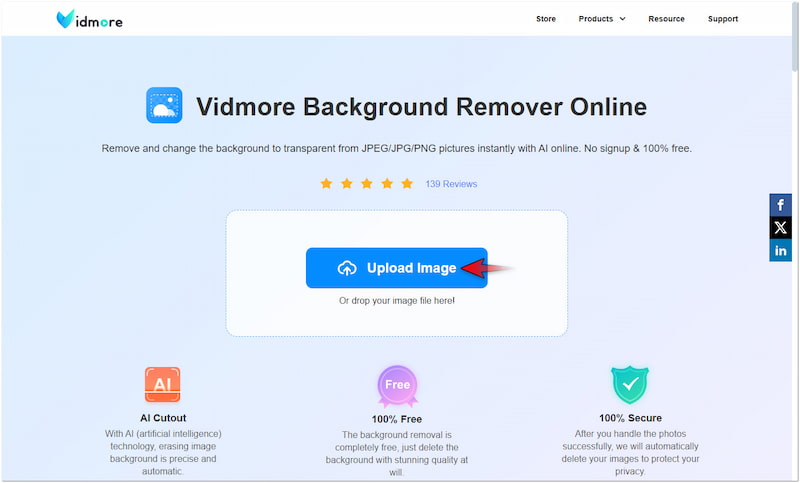
ขั้นตอนที่ 3. หลังจากที่คุณเพิ่มรูปภาพแล้ว Vidmore Background Remover Online จะทำการประมวลผลรูปภาพ ภายในเวลาไม่ถึงหนึ่งนาที คุณจะเข้าสู่หน้าแก้ไข
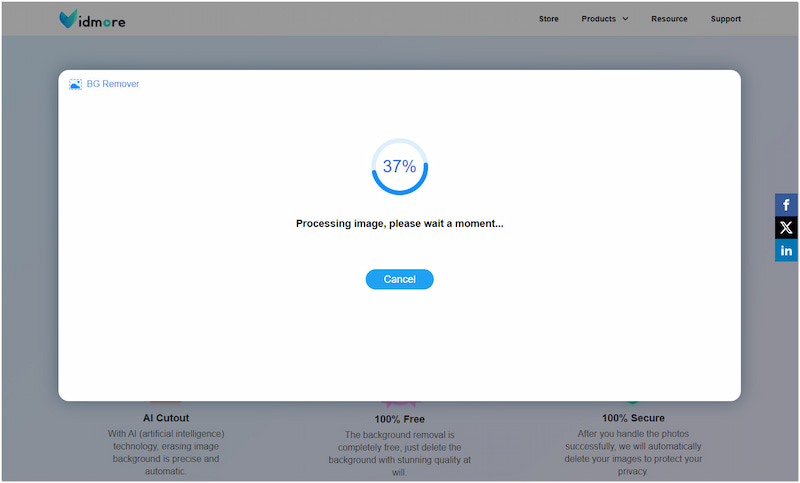
ขั้นตอนที่ 4. ในหน้าแก้ไข คุณจะเห็นภาพตัวอย่าง ใช้เครื่องมือ Keep และ Erase ใน ปรับแต่งขอบ ส่วนสำหรับปรับแต่งรูปภาพให้ละเอียดยิ่งขึ้น
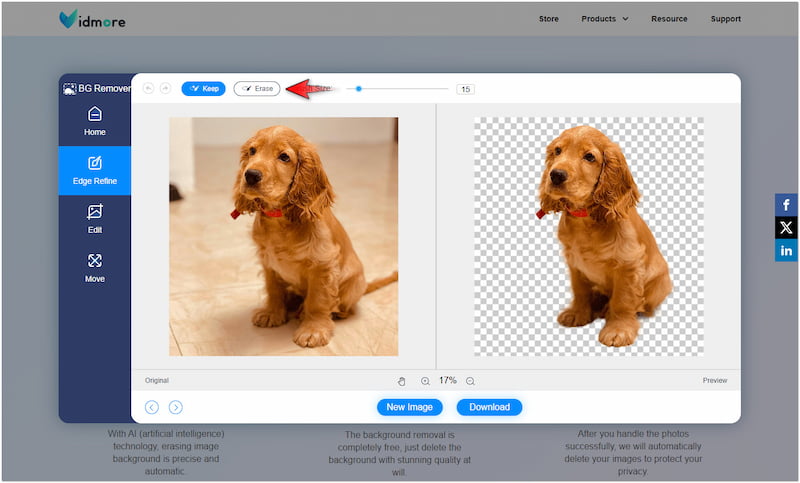
บันทึก:ดำเนินการขั้นตอนถัดไปถ้าไม่มีอะไรที่ต้องปรับปรุงในภาพลักษณ์ของคุณ
ขั้นตอนที่ 5. เปลี่ยนเป็นไฟล์ แก้ไข ส่วนที่จะเปลี่ยนพื้นหลังที่ลบออกด้วยพื้นหลังใหม่ เลือกสีทึบจากตัวเลือกสีหรือคลิกที่รูปภาพเพื่ออัปโหลดรูปภาพที่กำหนดเอง
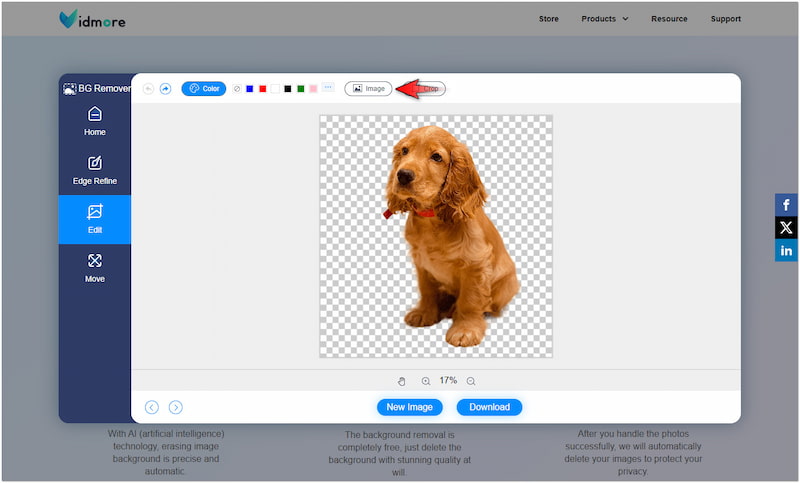
ขั้นตอนที่ 6. เมื่อทำเสร็จแล้วให้ดำเนินการต่อไป ย้าย ส่วนสำหรับการแก้ไขเพิ่มเติม หากคุณพอใจกับผลลัพธ์ เพียงคลิกที่ ดาวน์โหลด ปุ่มบันทึกภาพ
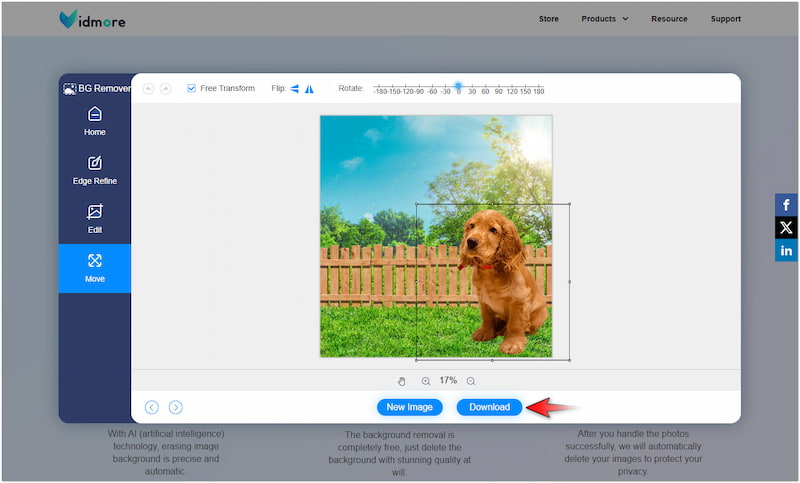
Vidmore Background Remover Online ให้การตัดที่แม่นยำยิ่งขึ้นพร้อมขอบที่เรียบเนียนเมื่อเทียบกับ Adobe Express สิ่งที่ดีที่สุดก็คือช่วยให้คุณ เปลี่ยนสีพื้นหลังของภาพถ่าย หรืออัปโหลดรูปภาพที่กำหนดเอง ฟังก์ชันเพิ่มเติมนี้ช่วยให้คุณสามารถซ้อนภาพของคุณลงในพื้นหลังที่แตกต่างกันได้โดยไม่มีข้อจำกัดใดๆ
ส่วนที่ 5 คำถามที่พบบ่อยเกี่ยวกับการลบพื้นหลังของ Adobe Express
Adobe Express Background Remover ฟรีหรือเปล่า?
ใช่ โปรแกรมลบพื้นหลังของ Adobe Express สามารถใช้งานได้ฟรีโดยมีข้อจำกัดบางประการ เวอร์ชันฟรีมีวิธีแก้ปัญหาที่ตรงไปตรงมาเพื่อลบรูปภาพพื้นหลังธรรมดา หากคุณต้องการเข้าถึงแบบเต็ม คุณสามารถใช้เวอร์ชันที่ต้องชำระเงินของ Adobe Express ได้
ฉันสามารถเบลอพื้นหลังใน Adobe Express ได้หรือไม่
ใช่ คุณสามารถเบลอภาพพื้นหลังใน Adobe Express ได้ อัปโหลดรูปภาพใน Adobe Express แล้วคัดลอกลงในโปรเจ็กต์ของคุณ จากนั้นใช้เครื่องมือ Remove Background เพื่อตัดวัตถุในภาพด้านบนออก จากนั้นคลิกภาพด้านล่างแล้วใช้เอฟเฟกต์ Blur เพื่อเบลอพื้นหลัง
จะลบพื้นที่เฉพาะใน Adobe Express ได้อย่างไร?
หากคุณต้องการลบพื้นที่บางส่วนใน Adobe Express คุณสามารถใช้เครื่องมือลบได้ เครื่องมือนี้ออกแบบมาเพื่อลบพื้นที่บางส่วนออกจากรูปภาพของคุณ อย่างไรก็ตาม คุณควรทราบว่าเครื่องมือนี้มีให้ใช้งานเฉพาะในเวอร์ชันที่ต้องชำระเงินเท่านั้น
สรุป
Adobe Express Remove Background เป็นโซลูชันที่เข้าถึงได้และมีประสิทธิภาพสำหรับผู้ที่ต้องการลบพื้นหลังอย่างรวดเร็ว แม้ว่าจะมีประสิทธิภาพในการลบพื้นหลังแบบง่ายๆ แต่เครื่องมือนี้ไม่สามารถแก้ไขด้วยตนเองเพื่อปรับแต่งขอบได้ นั่นคือจุดที่ Vidmore Background Remover Online เข้ามาช่วย เครื่องมือนี้ช่วยลบพื้นหลังโดยอัตโนมัติโดยให้การตัดที่แม่นยำ นอกจากนี้ ยังรองรับการแก้ไขด้วยตนเองเพื่อปรับแต่งขอบหลังจากการลบครั้งแรกหากจำเป็น


